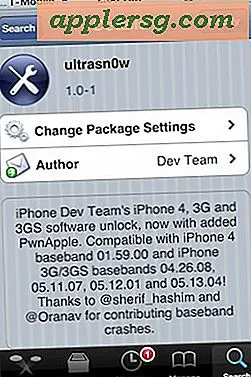สร้างบุ๊กมาร์ก SSH ในเทอร์มินัลสำหรับการเข้าถึงเซิร์ฟเวอร์ระยะไกลอย่างรวดเร็วใน Mac OS X

การตั้งค่าบุ๊กมาร์ก SSH ภายในแอป Terminal คือวิธีง่ายๆในการเชื่อมต่อกับเครื่องระยะไกลได้อย่างรวดเร็ว หากคุณไม่ได้สังเกตเห็นสิ่งเหล่านี้ใน Terminal ก่อนหน้านี้อาจเป็นเพราะไม่ได้ระบุว่าเป็นบุ๊กมาร์กดังนั้นคุณลักษณะจึงมักถูกมองข้ามแม้แต่ผู้ใช้ Mac ที่ทันสมัยที่สุด ต่อไปนี้เป็นวิธีสร้างบุ๊กมาร์กภายในเทอร์มินัลและยังมีวิธีที่รวดเร็วในการเข้าถึงบุ๊กมาร์กใด ๆ จากที่ใดก็ได้ใน Mac OS X
การตั้งค่าบุ๊กมาร์ก SSH ใน Terminal
คู่มือนี้มีไว้สำหรับ SSH แต่ก็ยังใช้สำหรับ Telnet:
- เปิดใช้งานเทอร์มินัล (/ Applications / Utilities / folder)
- ดึงเมนู "Shell" ขึ้นมาและเลือก "New Remote Connection"
- เลือก SSH ทางด้านซ้ายแล้วคลิกไอคอน [+] บวกเพื่อเพิ่มบุ๊กมาร์กเซิร์ฟเวอร์ใหม่
- ป้อน IP ของเซิร์ฟเวอร์ - หมายเหตุสำคัญ: ถ้าคุณใช้พอร์ตที่กำหนดเองและชื่อผู้ใช้ให้ป้อนข้อมูลเหล่านั้นในฟิลด์ URL เป็นไวยากรณ์ต่อไปนี้: "-p port user@host.com"
- คลิก "OK" และคุณจะพบไวยากรณ์บรรทัดคำสั่งมาตรฐานสำหรับเชื่อมต่อกับเซิร์ฟเวอร์ SSH จะถูกพิมพ์ลงในหน้าต่างการเชื่อมต่อ
- คลิก "เชื่อมต่อ" และไปที่อื่นโดยใช้พอร์ตที่กำหนดเองและชื่อผู้ใช้ที่คุณระบุ
ตัวอย่างเช่นถ้าฉันใช้พอร์ต 24 และชื่อผู้ใช้ "เพื่อน" สำหรับ server3.osxdaily.com ไวยากรณ์จะเป็น: "-p 24 dude@server3.osxdaily.com" 
คุณจะสังเกตเห็นว่าเราไม่สนใจฟิลด์ "ผู้ใช้" ในตัวอย่างนี้เพราะเราตั้งค่าพอร์ตที่กำหนดเอง หากเซิร์ฟเวอร์ที่คุณกำลังเชื่อมต่อใช้พอร์ตเริ่มต้น 22 (เช่นเซิร์ฟเวอร์ OS X SSH จะทำ) คุณจะไม่ต้องทำเช่นนี้
2 วิธีในการเข้าถึงบุ๊กมาร์กของ Terminal ได้อย่างรวดเร็ว
ตอนนี้บุ๊กมาร์กได้รับการสร้างขึ้นแล้วให้เข้าถึงบุ๊กมาร์กได้อย่างรวดเร็วจากที่ใดก็ได้โดยใช้ทั้งสองวิธีนี้:
- จาก Terminal ให้กด Command + Shift + K เพื่อเปิดหน้าต่าง New Connection
- จากที่ใดก็ได้ใน Mac OS X คลิกขวาที่ไอคอน Terminal Dock และเลือก "New Remote Connection"

ทั้งสองแบบนี้จะแสดงหน้าต่างการเชื่อมต่อที่บุ๊กมาร์กอยู่ การเชื่อมต่อกับบุ๊กมาร์กจะขอรหัสผ่านเว้นแต่คุณจะตั้งค่าคีย์ SSH สำหรับการเข้าสู่ระบบโดยไม่ใช้รหัสผ่าน
ถ้าคุณอาศัยอยู่และหายใจในบรรทัดคำสั่งคุณอาจพบว่าการทำทางลัด SSH ด้วยชื่อแทนเป็นวิธีที่เร็วกว่าในการเข้าถึงเซิร์ฟเวอร์ที่ใช้งานบ่อยๆอย่างไรก็ตาม